Te has registrado en Midjourney para crear imágenes de IA.
Es posible que hayas intentado generar una imagen dando el /imaginecomando. Te decepciona ver que los resultados son muy genéricos. Parece que hay muchas opciones y funciones de personalización en Midjourney.
Pero no tienes idea de cómo usarlos.
Antes de abandonar Midjourney, vamos a darle una última oportunidad.
En este blog, le explicaremos los pasos detallados para usar Midjourney para crear imágenes de IA. Además, le daremos consejos prácticos para escribir indicaciones efectivas para Midjourney.
Después de todo esto, si aún crees que Midjourney no es para ti, ¡también tenemos mejores opciones! Para saber más sobre ellas, debes continuar leyendo
¿Cómo utilizar Midjourney?
La IA puede ahorrar tiempo y recursos en la creación de imágenes y elementos visuales para su empresa. Sin embargo, algunos generadores de imágenes con IA pueden tener una curva de aprendizaje pronunciada y necesitan orientación para comenzar.
Midjourney es una de esas herramientas de IA generativa que requiere que usted dé un paso más para crear imágenes de IA perfectas y relevantes para su negocio.
A continuación te presentamos una guía sencilla sobre cómo utilizar Midjourney.
Regístrate en Discord
Antes de lanzarte directamente a Midjourney, tendrás que formar parte de su comunidad de Discord. A continuación te indicamos cómo hacerlo:
Si aún no estás en Discord, dirígete al sitio web oficial de Discord.
Haga clic en “Registrarse” y complete sus datos.
Una vez que estés dentro, busca la comunidad “Midjourney” y únete. Esta comunidad será tu centro para todo lo relacionado con Midjourney, desde actualizaciones hasta soporte.
Inscríbete en Midjourney
Ahora, vaya al sitio web de Midjourney y busque el botón “Únase a la versión beta”. Aparecerá una ventana emergente que le solicitará un nombre para mostrar. Haga clic en “Continuar”.
Complete los detalles como la dirección de correo electrónico y la contraseña para completar el proceso de registro.
Elija un plan Midjourney
Como Midjourney ya no ofrece una prueba gratuita a partir de marzo de 2023, deberá suscribirse a un plan pago para comenzar a generar imágenes de IA.
Tiene tres planes de suscripción, desde $10/mes. También puedes obtener un descuento del 20% si optas por los planes anuales.
Todos los planes de Midjourney incluyen una galería de miembros de Midjourney, el Discord oficial, términos generales de uso comercial y más.
Para suscribirse a cualquier plan, utilice el /subscribecomando para generar un enlace personal a la página de suscripción.
¿Buscas una alternativa de bajo coste a mitad de viaje? Prueba Photosonic.
¿Cómo crear una imagen de IA en Midjourney?
En la comunidad de Discord, únete a cualquier canal de novatos para crear imágenes de IA.
Comience usando el /imaginecomando y continúe con el mensaje.
Estos canales para novatos suelen estar muy concurridos y puede resultar difícil encontrar la imagen de IA generada para tu mensaje.
En lugar de perder el tiempo desplazándose por cientos de imágenes, puedes enviar el mensaje directamente al bot de Midjourney.
Si genera una imagen por primera vez en Midjourney, se le solicitará que acepte los Términos de servicio (ToS). Haga clic en él.
Midjourney genera cuatro variaciones de imágenes de IA en menos de 60 segundos.
El 1 en U1 y V1 se refiere a la primera imagen de la cuadrícula. ‘U’ significa escala superior y ‘V’ significa variar.
Aprenderemos sobre el escalado y la variación en la siguiente sección.
Editar y perfeccionar imágenes con IA
Generar una imagen de IA no es el final de la historia. Midjourney ofrece varias opciones para editar y refinar sus imágenes de IA hasta el último detalle.
Comencemos con las funciones básicas de edición que puedes ver debajo de la imagen generada.
- Repetir o volver a lanzar:El El botón volvería a ejecutar el mensaje original y generaría una nueva cuadrícula con nuevas imágenes.
- De lujo:En las versiones anteriores de Midjourney, se utilizaba el aumento de escala para aumentar el tamaño y la calidad de la imagen. Pero con las versiones más recientes, Midjourney genera imágenes de alta calidad en su tamaño máximo de forma predeterminada.
El botón “U” ahora se utiliza para seleccionar una sola imagen de la cuadrícula: es fácil guardarla y acceder a herramientas de edición adicionales.
Cuando hago clic en U3, selecciona la tercera imagen y me da acceso a funciones de edición como zoom, variar y más.
- Variar:Los botones V te permiten crear distintas versiones de la imagen elegida. Cada vez que presionas uno, obtienes un nuevo conjunto de imágenes que conservan el aspecto general y la composición de la imagen seleccionada.
Una vez que elijas una imagen, puedes optar por crear variaciones de la imagen en un sentido fuerte o sutil.
Variar (fuerte)Dará flexibilidad a Midjourney, donde se experimenta más.
Variar (sutil)Dará más control al usuario y limitará la creatividad de la herramienta.
Variar (región)Da control total al usuario, donde puede seleccionar una parte de la imagen a cambiar.
Y los resultados son más o menos así. En ninguna de las imágenes se ve un rascacielos en el medio.
- Alejar:Amplía la vista de la imagen, expandiéndola más allá de los límites iniciales del lienzo sin cambiar el contenido original. El lienzo recién ampliado se generará a partir del mensaje y la imagen inicial.
Hay dos opciones de alejamiento disponibles:Alejar (1,5x)yAlejar (2x), indicando el grado en que puede ampliar la vista.
- Zoom personalizado:Le permite expandir el lienzo de una imagen entre escalas de 1.0 a 2.0 y ajustar indicaciones para rediseñar la vista alejada.
- Cacerola:El
⬅️➡️⬆️⬇️Los botones te ayudan a agrandar la imagen en una determinada dirección y a agregarle más usando la imagen original y la indicación.
Para agregar la imagen a tu lista de favoritos, haz clic en el❤️icono. Además, vea la imagen en su galería haciendo clic enWeb ↗️botón.
Funciones avanzadas de Midjourney
Además de crear imágenes de IA, Midjourney tiene funciones avanzadas donde puedes editar y personalizar las imágenes de IA generadas.
Modo RAW:Esta función le permite crear imágenes con un estilo Midjourney menos pronunciado, lo que da como resultado un aspecto más natural. Para utilizar el modo RAW, primero escriba /settingsy verifique si utiliza la última versión de Midjourney.
Luego, al ingresar su mensaje, agregue--style raw.
Opciones de estilización:Midjourney le brinda más control sobre el proceso de generación de imágenes con opciones de estilización: baja, media y alta.
Son parámetros que puedes agregar a tu mensaje. Aquí tienes una guía sobre cómo usarlos: — Con el parámetro de relación de aspecto, puedes determinar la forma de tu imagen. Para una imagen cuadrada, utiliza --ar 1:1. — Midjourney actualiza continuamente su sistema para obtener mejores resultados de imagen. Si quieres usar una versión específica, el --modelparámetro te permite seleccionarla. Por ejemplo, --model V5.2utilizará la versión 5.2.
Hay parámetros adicionales como --seed, --sizey --stylepara refinar aún más la imagen. Para usar las opciones de estilización, agregue los parámetros elegidos al mensaje y continúe con la generación de la imagen.
- Velocidad de generación de imágenes:Midjourney ofrece una función de velocidad de generación de imágenes, que le permite decidir qué tan rápido desea que se creen sus imágenes.
Hay tres opciones disponibles:
Modo relajado– Esta es una opción gratuita e ilimitada para quienes tienen el plan Pro. Puede que tarde un poco más, pero a menudo, las cosas buenas llegan a quienes saben esperar.
Modo rápido –Esta es la configuración estándar. Si desea cambiar al modo rápido sin importar lo que haya configurado, use el --fastcomando.
Modo Turbo –Si necesitas una imagen muy rápido, el modo turbo es tu mejor opción. Es aproximadamente cuatro veces más rápido, pero cuesta el doble.
Por ejemplo, si quieres una imagen de un gato negro en un sofá usando este modo, tu mensaje sería/imagine a black cat on a sofa --turbo
Recordar:La velocidad que elijas puede influir en el resultado de la imagen. Si la eliges más rápido, es posible que obtengas menos detalles, mientras que si la eliges más despacio, obtendrás una mejor calidad. Vale la pena probar distintas velocidades para ver cuál funciona mejor para tu proyecto.
- Modo público/oculto:Midjourney suele mostrar todas las imágenes generadas en su sitio web, incluso las de servidores privados de Discord o mensajes directos. Sin embargo, los suscriptores del plan Pro pueden usar el modo oculto para ocultar sus imágenes del sitio web de Midjourney.
Para activar el modo invisible, escribe el comando /stealth. Las imágenes de los canales públicos de Discord siempre estarán visibles. El modo invisible es exclusivo para los suscriptores del plan Pro.
- Remezcla:Al utilizar esta función, puede ajustar la composición general de su imagen.
Para utilizar esta función, habilite el modo de remezcla en /settings.Ahora, cambie los mensajes existentes. Ahora haga clic en el botón de variación para remezclar el mensaje.
Y aquí está el resultado del intento de remix.
8 consejos para escribir consignas efectivas a mitad de camino
Para obtener las mejores imágenes de IA de Midjourney, es importante dominar las indicaciones de escritura. Hemos preparado una lista de consejos efectivos que pueden ayudarte.
1. Sea específico:Ser específico al escribir las indicaciones de Midjourney significa brindar detalles claros e inequívocos que guíen a la IA hacia la generación de la imagen exacta que tienes en mente. Elimina las conjeturas y aumenta las posibilidades de obtener la imagen deseada de una sola vez.
Por ejemplo, en lugar de decir, Generate an image of a dog, puedes decir Generate an image of a Golden Retriever puppy playing with a blue ball in a grassy park during daytime.
2. Añade detalles pero no describas demasiado:Proporcionar suficiente información para lograr claridad y evitar redundancia o complejidades innecesarias que no aportan nada al resultado.
A continuación se muestra un ejemplo de una instrucción descrita anteriormente: genere una imagen de un gato con ojos verdes, pelaje blanco con una sola mancha negra en su pata derecha, sentado en una silla de madera vintage con tallas intrincadas, colocada al lado de una ventana alta con cortinas blancas que tienen patrones florales azules, durante una tarde lluviosa donde se pueden ver gotas en la ventana.
Y un mensaje perfecto con suficientes detalles: generar una imagen de un gato blanco con ojos verdes y una mancha negra en la pata, sentado en una silla de madera junto a una ventana lluviosa.
3. Experimento:Utilice diferentes enfoques, estilos o detalles para explorar la variedad de resultados que puede producir la IA. Se trata de estar abierto a diversos resultados, aprender de ellos y refinar sus indicaciones en función de esos aprendizajes.
Por ejemplo, puedes probar indicaciones como
- Generar una silueta de bosque contra un amanecer pastel
- Muestra el reflejo de un bosque en un lago tranquilo al amanecer.
- Ilustra un amanecer donde los árboles del bosque proyectan largas sombras.
4. Añade peso a las indicaciones:Usar ::in Midjourney significa esencialmente enfatizar o priorizar ciertos aspectos del mensaje para guiar el enfoque de la IA con más fuerza hacia esos detalles.
Por ejemplo, en el mensaje city skyline at sunset::2 birds::1, a la puesta del sol se le da el doble de importancia que a las aves.
5. Indicaciones de permutación:Midjourney ofrece una forma de producir múltiples variaciones de imágenes con un solo comando. Al colocar las opciones entre llaves {} y separarlas con comas, Midjourney genera diferentes resultados en función de esas opciones.
Por ejemplo, si desea imágenes de pájaros en varios colores, puede ingresar:/imagine prompt a {red, green, yellow} bird
También puedes ajustar otras configuraciones usando este método. Si usas el mensaje, a fox running -- ar {3:2, 1:1, 2:3, 1:2}obtendrás imágenes del zorro con diferentes relaciones de aspecto.
Esta función solo está disponible en el modo Rápido. Según el tipo de suscripción (Básica, Estándar o Pro), puedes crear hasta 4, 10 o 40 variaciones, respectivamente, con un único mensaje de permutación.
Es especialmente útil para aquellos que desean explorar diferentes opciones de imagen de manera eficiente.
6. Utilice iluminación:La iluminación juega un papel fundamental en la conformación del resultado de las imágenes creadas a través de las indicaciones de Midjourney. Hacerlo bien puede marcar la diferencia.
— En lugar de solo “bosque”, especifique dark sky with starsque se trate de un entorno nocturno. — En lugar de una solicitud extensa, utilice indicaciones sencillas como mountaintop view under moonlight, where the peaks are bathed in a soft silvery glow— Ajuste sus indicaciones para ver resultados variados.
7. Explora los comandos de mitad de camino:Empiece por familiarizarse con los comandos básicos. Algunos de los esenciales son /imagine, /help, /info, /subscribey /settings. Pero no se detenga allí; profundice en comandos como /blend, /daily_theme, /docs, /describey otros.
Puedes utilizar el comando de fusión para fusionar dos imágenes y crear una única imagen interesante.
Vea lo que Midjourney ha generado
8. Utilice imágenes en las indicaciones:El uso de imágenes en las indicaciones de Midjourney mejora el resultado final. Asegúrese de que el enlace de la imagen termine con .png, .gif, .webp, .jpg o .jpeg. Ahora, escriba o pegue la dirección web de la imagen. Coloque las indicaciones de imagen al principio y siempre acompáñelas con texto u otra imagen.
Alternativa a mitad de camino que debes considerar – Photosonic
Si bien Midjourney es un generador de imágenes de IA decente, es muy complejo. Puede llevarte semanas entender cómo funciona. Si estás considerando alternativas a Midjourney con una curva de aprendizaje lineal y las mejores capacidades, debes probar Photosonic.
¡Genera 500 imágenes de IA gratis!
Photosonic es parte de Writesonic, una herramienta de contenido todo en uno. Ofrece un enfoque nuevo para la generación de imágenes y arte con inteligencia artificial, lo que permite a los usuarios producir imágenes únicas y de alta calidad sin inconvenientes.
Esto es lo que puede hacer:
- Versatilidad en la generación del arte:Ya sea que esté buscando producir una imagen fotorrealista, una pieza abstracta, un paisaje o incluso una representación 3D, Photosonic lo tiene cubierto. La herramienta puede incluso generar imágenes estilísticas relacionadas con movimientos o estilos artísticos específicos.
- Libre de regalías y original:Una característica destacada es que el arte generado por Photosonic es completamente único y libre de regalías. Esto significa que puede usarlo en cualquier forma sin preocuparse por problemas de derechos de autor.
- Calidad y claridad:Si bien algunos generadores de arte de IA pueden producir imágenes poco claras o de baja resolución, Photosonic prioriza los resultados de alta calidad.
- Modelos de IA:Photosonic utiliza difusión estable y modelos DALL.E para obtener lo mejor de ambos mundos.
- Facilidad de uso:Además de todo esto, Photosonic es fácil de usar. Puedes generar una imagen de IA con solo dos clics: agrega un mensaje y genera. No se requieren configuraciones adicionales.
- Mejora de las indicaciones:Si no se te da bien crear indicaciones, ¡no te preocupes! Photosonic te ayuda a mejorar las indicaciones para generar imágenes de IA relevantes.
Reflexiones finales sobre Midjourney
Si te sientes abrumado después de leer este blog, ¡lo entendemos! No eres el único que piensa que Midjourney es complejo con sus funciones y configuraciones. Cualquier persona con conocimientos técnicos y de edición limitados sentiría lo mismo.
La buena noticia es que tienes herramientas fáciles de usar con funciones similares o mejores que las de Midjourney. Y Photosonic encabeza esta lista. No es solo una herramienta de IA independiente para la generación de imágenes, sino que viene con un paquete de todas las herramientas y funciones de IA que necesitas para convertirte en un profesional de la creación de contenido.
¡Prueba Photosonic gratis hoy!
Preguntas frecuentes
1. ¿Cómo usar Midjourney en Discord?
Para usar Midjourney en Discord, debes ser parte del servidor de Discord de Midjourney. Una vez que te hayas unido, encontrarás varios canales para interactuar con el bot de Midjourney. Comienza escribiendo el comando /imagineseguido de tu mensaje para generar una imagen.
2. ¿Cómo utilizar Midjourney gratis?
Midjourney no ofrece planes gratuitos ni pruebas para probar sus capacidades. Debes suscribirte a un plan que comienza en $10/mes para usar Midjourney. Pero si no quieres gastar una fortuna, considera Photosonic. Es una alternativa gratuita a Midjourney que te permite generar 500 imágenes. Tiene una variedad de funciones que pueden ayudarte a generar imágenes únicas y cautivadoras.
3. ¿Cómo utilizar una imagen en los mensajes de Midjourney?
Al utilizar Midjourney, puede incorporar imágenes a sus indicaciones para obtener un resultado más personalizado. Asegúrese de que la imagen que desea utilizar tenga un enlace directo que termine en formatos como .png, .jpg, .jpeg, .gif o .webp. Ingrese la URL de la imagen al comienzo de su indicación, seguida de cualquier texto o parámetro adicional.
4. ¿Qué es mejor, Dall-E o Midjourney?
Tanto Dall-E como Midjourney ofrecen características únicas y satisfacen diferentes requisitos. Dall-E, desarrollado por OpenAI, es reconocido por su capacidad de generar imágenes diversas y complejas a partir de descripciones de texto. Por otro lado, Midjourney está diseñado para ser versátil y ofrece una experiencia más interactiva, especialmente en plataformas como Discord.
Si busca una alternativa que combine lo mejor de ambos, Photosonic puede ser la opción ideal para usted. Como generador de imágenes con IA avanzado, Photosonic ofrece calidad y facilidad de uso, lo que lo convierte en un digno contendiente en el espacio de la generación de arte con IA.
5. ¿Puedes entrenar Midjourney con tus propias imágenes?
Actualmente, Midjourney no ofrece una función para entrenar a la IA específicamente con tus propias imágenes. Está diseñada para interpretar y generar arte en función de un vasto conjunto de datos con los que se la entrenó. Es posible que se requieran herramientas o plataformas especializadas si quieres que la IA se adapte a tus imágenes o estilo específicos. Sin embargo, para la mayoría de los usuarios, la amplia gama de imágenes que produce Midjourney es más que suficiente.
¿Te gusta lo que lees? Comparte con un amigo Aishwarya Gindham Redactora de contenido en WriteSonic a quien le encanta escribir contenido extenso con detalles y ejemplos. Su objetivo es ayudar al lector a encontrar una solución a su problema.
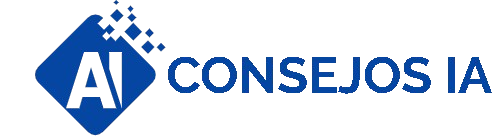

No responses yet